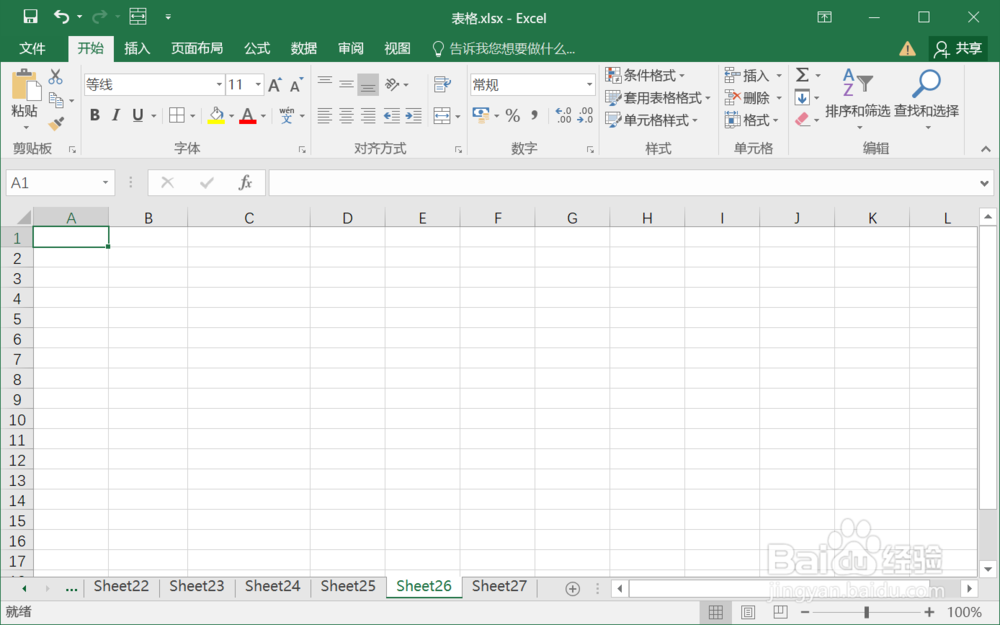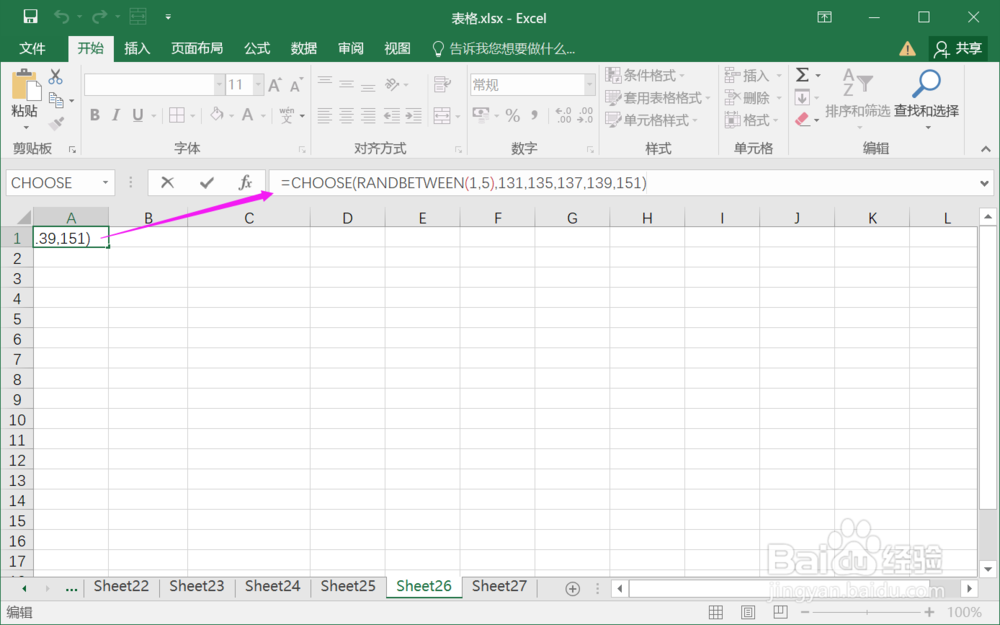如何使用Excel随机生成手机号码
1、1.打开Excel工作表。准备一个空白的表格。
2、2.选探怙鲔译择【A1】,输入函数值【=CHOOSE(RANDBETWEEN(1,5),131,135,137,139,151)】。意思是随机生成指定网段的手机号前3位。
3、3.选择【B1】,输入函数值【=RANDBETWEEN(10000000,99999999)】。意思是随机生成手机号码后8位。
4、4.选择【C1】,输入函数值【=A1&B1】。意思是将A1和B1组合生成一个手机号码。
5、5.再选择A1~C1,拖动下拉函数,生成随机手机号码。
6、6.最后,隐藏A、B列,选择C列按【F9】随机刷新生成手机号码。
声明:本网站引用、摘录或转载内容仅供网站访问者交流或参考,不代表本站立场,如存在版权或非法内容,请联系站长删除,联系邮箱:site.kefu@qq.com。
阅读量:57
阅读量:86
阅读量:46
阅读量:48
阅读量:69